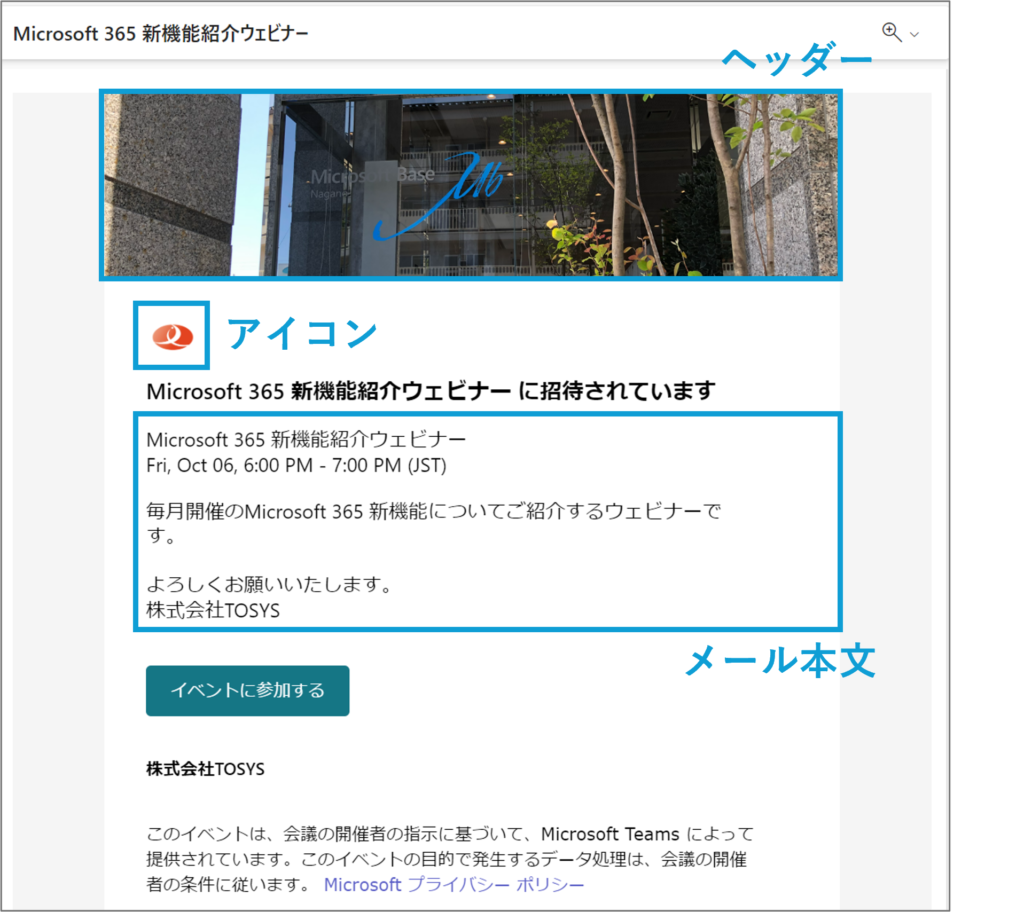拠点間をつなぐ社内の大規模会議や、社外の顧客に向けた Webセミナーなど、Teams を使って多数のオンライン視聴者に向けコンテンツを配信できる Teams ライブイベント。
先日2023年10月2日、Teams ライブイベントの廃止と代替サービス “Teams タウンホール” のリリースが発表されました。
本記事では、現時点で発表されている タウンホールの機能を、ライブイベントと比較しながら紹介します。
Teams タウンホールの概要
・利用できるライセンス
Office 365 / Microsoft 365 E1, E3, E5, A3, A5 のライセンスで利用できます。
・利用開始日
2023年10月5日より一般提供が開始されています。
2024年9月30日までは Teams ライブイベントも併用して利用が可能で、2024年10月1日以降はライブイベントが完全に廃止されるスケジュールとなっています。
Teams ライブイベントからの変更点
名称が変わっても「1対多に向けたコンテンツ配信」という基本機能に変わりはありませんが、従来のTeams ライブイベントから進化した機能や大きく変わった点を3つ紹介します。
① 配信画面の表示人数
従来のライブイベントでは、発表者のカメラを1つしか配信できず、複数人のカメラを同時に配信画面に映し出すことができませんでした。
一方タウンホールでは、最大7名まで配信画面に発表者を表示させることができるようになりました。これまでの各発表者による一方的な発表形式から、発表者間の「対話」が実現する形式となり、個人的にもとても嬉しい機能です。
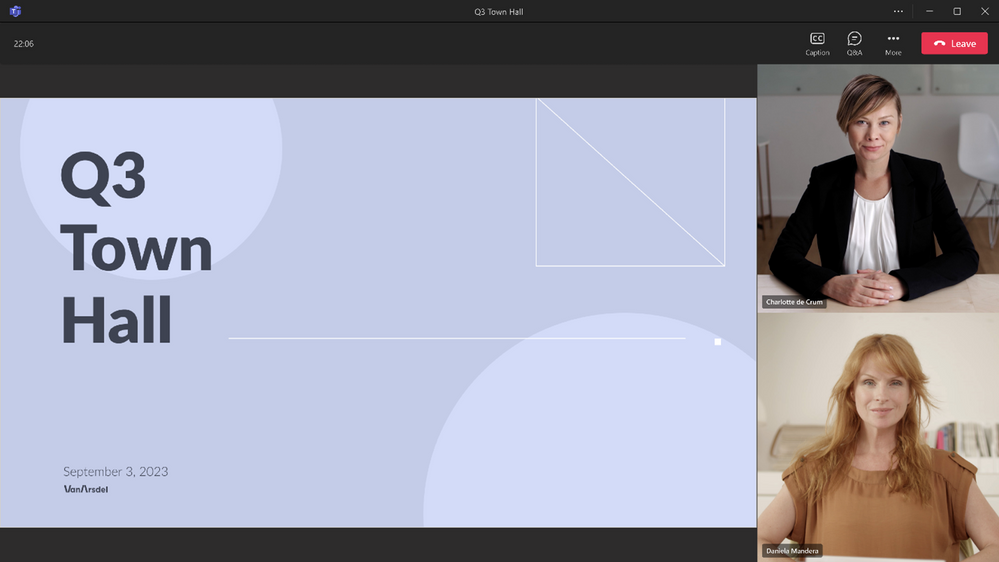
② 主催者の配信コントロール画面
主催者がコンテンツ共有等を行う配信コントロール画面が大きく変化しました。
比較してみると、ライブイベントでは共有するコンテンツを選択するキュー画面と共有中の画面が並列で表示されるのに対し、タウンホールでは並列の表示画面がなく、よりシンプルな画面構成となっています。
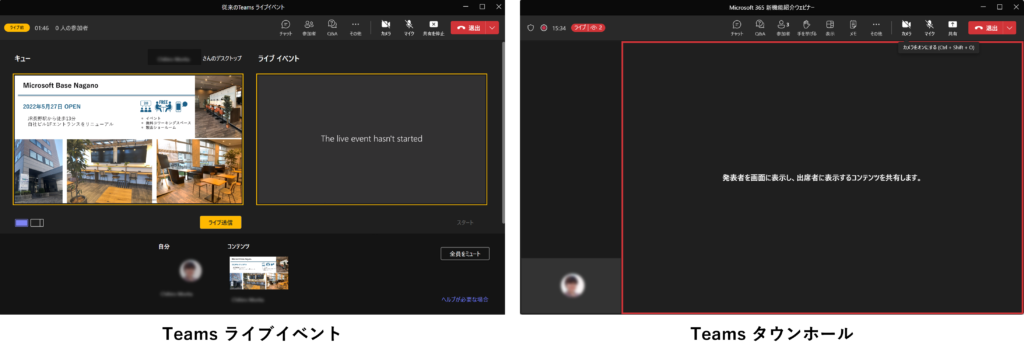
・タウンホールでのコンテンツ共有
タウンホールで資料を共有するには、ライブイベントや Teams 会議と同様に右上の [画面共有] アイコンから共有したい資料を選択します。画面共有をしている状態では、画面中央に「現在、画面を共有しています」の文言が表示されます。
カメラを共有する場合は、カメラをオンにした状態で共有したいカメラの左下 […] から [画面に表示する] を選択します。共有を停止したい場合も同様の箇所から停止が可能です。
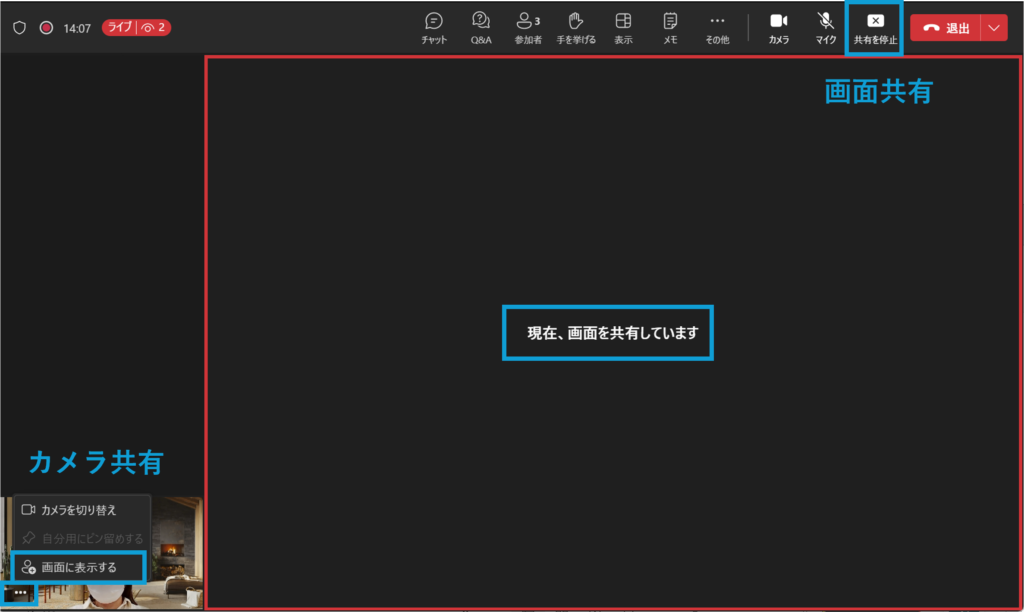
・出席者の画面表示
開催者がカメラと画面共有を行った場合、出席者の画面には以下のように表示されます。
カメラの表示位置が若干上部になり、大きく表示されているようですが、ライブイベントでの開催時とさほど違いはないように感じます。
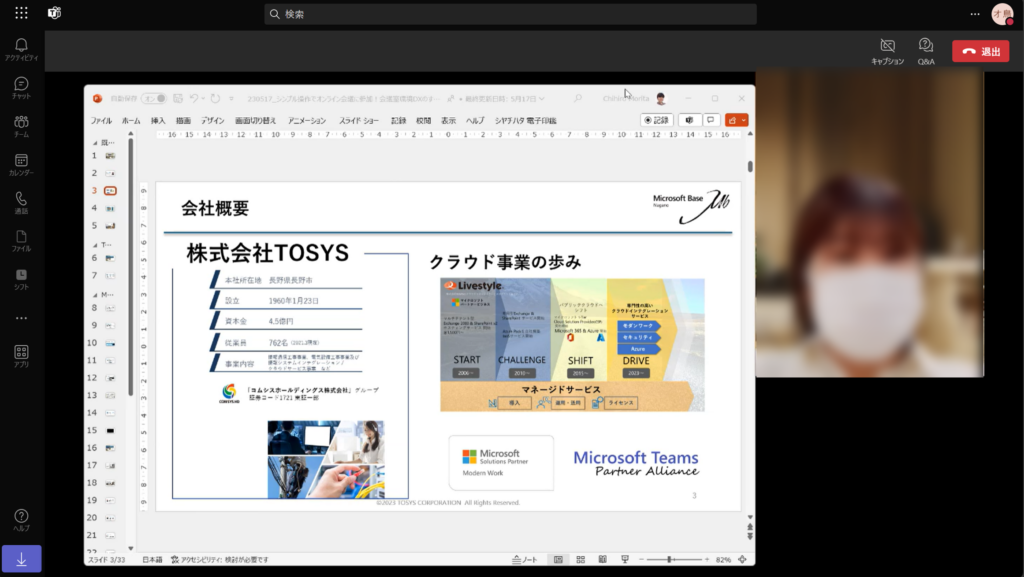
③ イベントの作成・管理画面
・招待メールのカスタマイズ
・イベントコンテンツの一括管理
イベントでは、出席者レポートや Q&A 機能、 レコーディング等のコンテンツを利用することができますが、タウンホールではこれらがタブ毎にまとまって表示されるようになりました。
通常の Teams会議やチャネルと同じ表示形式で一画面に情報が集約されているので、イベント後にコンテンツを参照する際などに便利です。
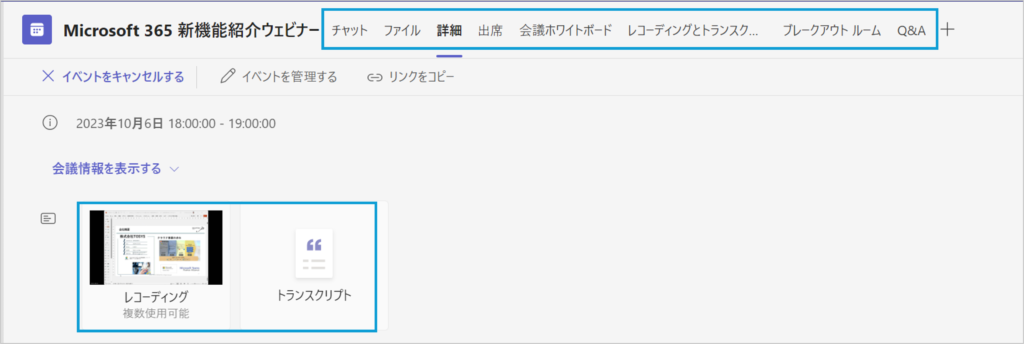
Teams Premium でのみ利用できる機能
Teams には、よりセキュアで高度な Teams 会議を実現するための Teams Premium というアドオンライセンスがあります。Teams Premium ライセンスの有無によってタウンホールの一部機能の利用が制限されていますので、標準ライセンスと Teams Premium ライセンスで異なる機能を一部紹介します。
| 項目 | 標準ライセンス | Teams Premium |
|---|---|---|
| 出席者の参加上限数 | 10000名まで | 20000名まで |
| テナントで同時に開催できるイベント数 | 15イベント | 50イベント |
| サポートされる eCDN | サードパーティ製のeCDNプロバイダー | Microsoft eCDN をサポート (ファーストパーティ) |
| Q&A が利用可能な人数 | 10000名まで | 20000名まで |
現時点では、大規模なテナントやイベントを開催したい場合には Teams Premium を購入・有効化する必要がありそうです。こうした機能制限は今後も出てくることが予想されますので、最新情報は Microsoft 公開情報をご確認ください。
まとめ
今回は、タウンホールの特徴的な機能やアドオンライセンスとの機能差について紹介しました。実際に使ってみて、ライブイベントの基本機能はそのままに、よりイベントの開催や管理がしやすくなっている印象を受けました。
一方、配信のコントロール画面は UI が大きく変化し、スムーズな運用には慣れが必要だと感じます。
一般提供開始後すぐは機能のアップデートが進行している段階ですので、ご利用の際には必要機能が備わっているか、テスト配信を行うことをお勧めします。
Teams タウンホールのご利用や、会議・会議室のオンライン化にご興味のあるお客様は、下記お問合せフォームよりお気軽にお問合せください。
お客様のご要望に合わせ、最適なご提案をさせていただきます。